SSD beállítás a Windows 10 -hez
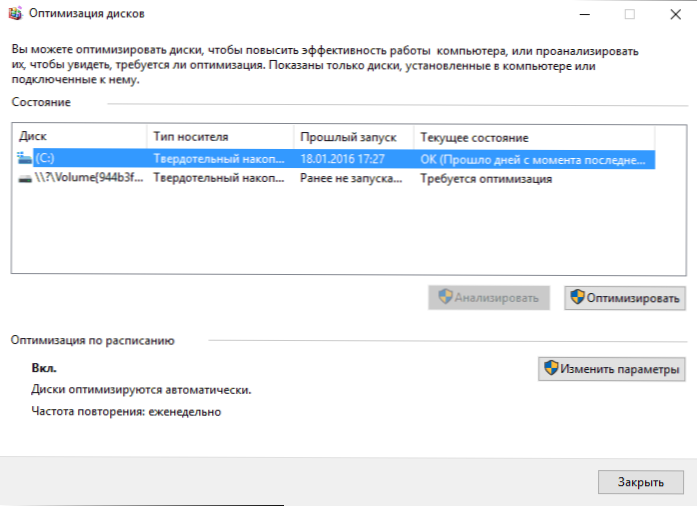
- 4421
- 268
- Deák Kornél
Beszéljünk arról, hogyan lehet konfigurálni az SSD -t a Windows 10 -hez. Egyszerűen kezdem: a legtöbb esetben a szilárdtest-meghajtók bármely beállításának és optimalizálása az új operációs rendszerhez nincs szükség. Sőt, a Microsoft támogató alkalmazottai szerint az optimalizálásra irányuló független kísérletek árthatnak mind a rendszer működésének, mind a lemez működésének. Csak arra az esetre, ha véletlenül belép: Mi az SSD és mi az előnyei.
Néhány árnyalatot azonban továbbra is figyelembe kell venni, és ugyanakkor tisztázza az SSD lemezek működésével kapcsolatos dolgokat a Windows 10 -ben, és beszéljen róluk. A cikk utolsó szakaszában vannak egy általánosabb (de hasznos) információk a szilárd értékű meghajtók hardver szintjén, és az operációs rendszer más verzióira alkalmazhatók.
Közvetlenül a Windows 10 után számos utasítás volt az SSD optimalizálására, amelynek túlnyomó többsége az operációs rendszer korábbi verzióinak kézikönyveinek másolatai, kivéve (és nyilvánvalóan megkíséreljük megérteni őket) a megjelenő változásokat: Például, ők. Folytassa az írást, mit kell futtatnia a Winsat -nak ahhoz, hogy a rendszer meghatározza az SSD -t, vagy letiltja az automatikus szennyeződés (optimalizálás) alapértelmezés szerint.
Windows 10 beállítások az SSD alapértelmezett meghajtókhoz
A Windows 10-et a szilárdtest-lemezek maximális teljesítménye konfigurálja (a Microsoft szempontjából, amely közel áll az SSD gyártóinak szempontjából), miközben automatikusan meghatározza azokat (a Winsat indítása nélkül), és alkalmazza a Megfelelő beállítások, bármilyen módon meg kell kezdeni ennek megkezdését.
És most, a Windows 10 pontja szerint, hogy pontosan hogyan optimalizálja az SSD működését, amikor észlelik őket.
- Leválasztja a szennyeződést (ez tovább lesz).
- Megszakítja a kész folyó funkciót.
- SuperFetch/Prefetch -t használ - egy olyan függvényt, amely megváltozott a Windows 7 óta, és nem igényli az SSD leállítását a Windows 10 -ben.
- Optimalizálja a szilárd államú meghajtó erejét.
- Az SSD alapértelmezett kivitel funkciója be van kapcsolva.
Ami változatlan marad az alapértelmezett beállításokban, és nézeteltéréseket vet fel az SSD -vel történő beállítás szükségességével kapcsolatban: Fájl -indexelés, rendszervédelem (helyreállítási pontok és fájlok előzményei), az SSD nyilvántartásainak gyorsítótárazása és a gyorsítótár gyorsítótárának tisztítása, erről - erről - erről - erről - erről - erről - erről - erről - Érdekes információk után az automatikus szennyeződésről.
Az SSD törölése és optimalizálása a Windows 10 -ben
Sokan észrevették, hogy alapértelmezés szerint az automatikus optimalizálás (az OS-defragmentáció korábbi verzióiban) szerepel az SSD-hez a Windows 10-ben, és valaki rohant, hogy kikapcsolja, valaki, aki tanulmányozza, mi történik a folyamat során.
Általánosságban: a Windows 10 nem hajtja végre az SSD -tisztítást, hanem optimalizálja azt, a blokkok blokkolását Trim (vagy inkább a retrim) segítségével, amely nem káros, de még a szilárd értékű meghajtók esetében is hasznos. Csak akkor ellenőrizze, hogy a Windows 10 a lemezt SSD -ként határozta meg, és bekapcsolta -e a burkolatot.
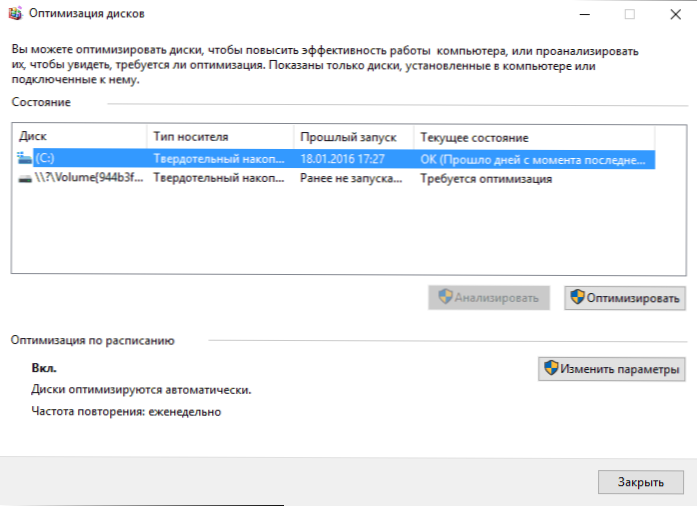
Néhányan térfogati cikkeket írtak arról, hogy az SSD optimalizálás hogyan működik a Windows 10 -ben. Idézem a cikk egy részét (csak a legfontosabb a rész megértéséhez) Scott Hanselman (Scott Hanselman) részéről:
Mélyebben rohantam, és beszéltem egy fejlesztőcsoporttal, amely a meghajtók megvalósításán dolgozik a Windows -ban, és ezt a bejegyzést teljes mértékben megírták azzal a tényvel, hogy válaszoltak a kérdésre.
A DrumKeeper optimalizálása (a Windows 10 -ben) havonta egyszer hajtja végre az SSD törpedagolódást. Ennek oka az SSD fragmentációjának a teljesítményre gyakorolt hatása. Rossz gondolat van, hogy a fragmentáció nem jelent problémát az SSD számára - ha az SSD nagyon fragmentált, akkor maximális fragmentációt érhet el, ha a metaadatok nem tudnak több fájlfragmentumot képviselni, ami hibákat eredményez, ha megpróbálja megírni vagy növelni a fájl méretét. Ezenkívül nagyobb számú fájlfragmentum azt jelenti, hogy nagyobb számú metaadatot kell feldolgozni egy fájl olvasásához/rögzítéséhez, ami veszteségvesztést eredményez.
Ami a retrim -et illeti, ezt a parancsot az ütemterv szerint hajtják végre, és szükség van arra, hogy a TRIM parancs hogyan hajtja végre a fájlrendszereket. A parancs aszinkron módon hajtja végre a fájlrendszerben. Когда файл удаляется или место освобождается другим образом, файловая система ставит запрос на TRIM в очередь. A csúcsterhelés korlátozásai miatt ez a vonal elérheti a maximális számú burkolatkérési számot, amelynek eredményeként a következőakat figyelmen kívül hagyják. A jövőben a Windows meghajtók optimalizálása automatikusan megtéríti a tiszta blokkok retrimét.
Összegzés:
- A szennyeződést csak akkor hajtják végre, ha a rendszer védelme (helyreállítási pontok, a fájlok története a VSS -t).
- A fúró optimalizálását az SSD fel nem használt blokkok jelölésére használják, amelyeket a burkolat működése során nem jelöltek meg.
- Szükség lehet az SSD -tisztításra, és szükség esetén automatikusan használható. Sőt, (ez már egy másik forrásból származik) a szilárd értékű meghajtókhoz egy másik algoritmust használunk a szennyeződéshez, összehasonlítva a HDD -vel.
Ha azonban szeretné, akkor letilthatja az SSD törlést a Windows 10 -ben.
Milyen funkciókat kell letiltani az SSD számára, és hogy szükség van -e rá
Bárki, aki elgondolkodott a Windows SSD -beállítása, a Superfetch és az Prefetch leválasztásával kapcsolatos tanácsokkal, a lengőfájl leválasztásával vagy annak egy másik lemezre való átadásával kapcsolatos tanácsokkal, a rendszervédelem kikapcsolásával, a lemez tartalmának indexelésével, a mappák átadásával, a mappák átadásával, a mappák átvitelével. , ideiglenes fájlok és a többi más lemezre, kikapcsolva a lemez gyorsítótárazását a lemezre.
Ezen tippek egy része a Windows XP -től és a 7 -ből származik, és nem alkalmazható a Windows 10 -re és a Windows 8 -ra, valamint az új SSD -re (leválasztó Superfetch, felvételi gyorsítótárazás). Ezeknek a tippeknek a többsége valóban képes csökkenteni a lemezre rögzített adatok mennyiségét (és az SSD korlátozza a teljes szolgáltatási élettartamra rögzített adatok teljes számát). De: a teljesítmény elvesztésével, a rendszerrel való szolgáltatás és bizonyos esetekben a kudarcokhoz.
Itt megjegyezem, hogy annak ellenére, hogy az SSD szolgáltatási élettartamát kevésbé tekintik, mint a HDD, nagy valószínűséggel, a keményen vásárolt egy szilárd államú meghajtót, amelyet ma vásároltak a szokásos felhasználással (játékok, munka, internet) a modernben Operációs rendszer és tartalékkapacitás jelenlétében (a veszteségteljesítmény hiánya és a szolgáltatási élettartam meghosszabbítása érdekében az SSD-tér 10-15 % -át kell megtartani, és ez az egyik releváns és igaz tipp) hosszabb ideig tart, mint Szüksége van (t.E. ennek eredményeként a modernabbá és a képzettséggel cserélik). Az alábbi képernyőképen - az SSD, az év használatának kifejezése. Figyeljen a "kitöltött" oszlopra, 300 TB garanciára.

És most, az SSD munkájának optimalizálására szolgáló különféle módszerek pontjainak megfelelően a Windows 10 -ben és azok használatának tanácsossága szerint. Újra megjegyzem: ezek a beállítások csak kissé növelik a szolgáltatási élettartamot, de nem javítják a teljesítményt.
Megjegyzés: Nem veszem figyelembe egy olyan optimalizálási módszert, mint a programok HDD -re történő telepítését az SSD -vel?
A lengő fájl leválasztása
A leggyakoribb tanács az, hogy kikapcsolja a Windows szivattyúzási fájlját (virtuális memóriát), vagy továbbítsa azt egy másik lemezre. A második lehetőség a teljesítménycsökkenést okoz, mivel a gyors SSD és a RAM helyett lassú HDD -t fog használni.
Az első opció (a lengőfájl leválasztása) nagyon ellentmondásos. Valójában a 8 vagy több GB RAM -mal rendelkező számítógépek sok feladatban működhetnek egy letiltott lengőkarfájllal (de egyes programok nem indíthatják el vagy nem észlelhetők a hibákat, például az Adobe Products -tól), ezáltal a szilárdtest -meghajtó tartalékát (kevesebb felvételi művelet megmaradnak).

Ugyanakkor szem előtt kell tartani, hogy a Windows -ban a szivattyúzási fájlt úgy használják, hogy a lehető legkevésbé vegye fel a kapcsolatot, a megfizethető RAM méretétől függően. A Microsoft hivatalos információi szerint a szokásos használatú pumpáló fájl felvételének olvasási aránya 40: 1, t.E. Jelentős számú felvételi művelet nem történik meg.
Érdemes hozzáadni ott, hogy az SSD gyártói, mint például az Intel, a Samsung, azt javasolják, hogy hagyja engedélyezve a Pivocation fájlt. És még egy megjegyzés: Néhány teszt (két évvel ezelőtt, igaz) azt mutatja, hogy a nem produktív olcsó SSD szivattyúzási fájl leválasztása teljesítményük növekedéséhez vezethet. CM. Hogyan lehet letiltani a Windows szivattyúzási fájlt, ha hirtelen úgy dönt, hogy kipróbálja.
A gibbernáció leválasztása
A következő lehetséges beállítás a Gibbernation leállítása, amelyet szintén használnak a Windows 10 gyors elindításához. Hiberfil fájl.A Sys, amelyet lemezre rögzítenek, amikor kikapcsolnak (vagy átfordítják a számítógépes vagy laptopot gibbernációs módba), és a későbbi gyors indításhoz használják, több gigabájtot vesz a meghajtón (megközelítőleg megegyezik a számítógépen lévő elfoglalt memóriával).
A laptopok esetében a gibbernáció leválasztva van, különösen, ha használják (például automatikusan bekapcsol egy ideig a laptop borítója után) nem megfelelő lehet, és kellemetlenségekhez vezethet (a laptop kikapcsolásának és bekapcsolásának szükségességéhez vezetni és csökkenteni az időt autonóm munka (a gyors indulás és a gibernáció megmentheti a töltés töltését. Összehasonlítás a szokásos beillesztéssel).
PC -hez a gibberry leválasztásnak értelme lehet, ha csökkenteni kell az SSD -n rögzített adatok mennyiségét, feltéve, hogy nincs szüksége gyors letöltési funkcióra. Van egy módja annak is, hogy egy gyors indítást hagyjon, de kapcsolja ki a hibernációt a hiberfil fájl méretének csökkentésével.Sys dupla. További információ erről: Hibernáció Windows 10.
Rendszervédelem
Az automatikus létrehozott Windows 10 helyreállítási pontokat, valamint a fájlok előzményeit, amikor a megfelelő funkció be van kapcsolva, természetesen rögzítik a lemezen. Az SSD esetében néhányan azt javasolják, hogy tiltsa le a rendszervédelmet.
Néhányan a Samsung, amely ezt javasolja a Samsung mágusának és az SSD hivatalos munkakönyvében. Ugyanakkor azt jelzik, hogy a biztonsági mentés számos háttérfolyamatot és a termelékenység csökkenését okozhatja, bár valójában a rendszer védelme csak a rendszer változtatásakor működik, és a számítógép leállásakor.

Az Intel az SSD -jére nem javasolja ezt. Csakúgy, mint a Microsoft nem javasolja a rendszervédelem kikapcsolásának kikapcsolását. És nem tenném: a webhely jelentős számú olvasója gyorsabban javíthatja a számítógép problémáit, ha bekapcsolták volna a Windows 10 védelmet.
További információ a bekapcsolásról, a kikapcsolásról és az állapotvédelmi állapot ellenőrzéséről a Windows 10 helyreállítási pontjának cikkében.
Fájlok és mappák átadása más HDD -kerekekbe
Az SSD működésének optimalizálásának másik javasolt lehetősége a felhasználói mappák és fájlok, az ideiglenes fájlok és más összetevők rendszeres merevlemezre történő átvitele. Mint a korábbi esetekben, ez csökkentheti a rögzített adatok mennyiségét a teljesítmény egyidejű csökkenésével (amikor az ideiglenes fájlok és a gyorsítótár tárolási helyét átadja) vagy a kényelem használatakor (például amikor a felhasználói mappákból származó miniatűrök miniatűröket hoznak létre. HDD).
A rendszerben különálló HDD jelenlétében azonban érdemes valóban terjedelmes médiafájlokat (filmeket, zenét, néhány erőforrást, archívumot) tárolni, amelyeknek nincs szükségük gyakran hozzáférésre, ezáltal kiadva egy helyet az SSD -n és meghosszabbítja az időszak szolgáltatásait.
Superfetch és Prefetch, a lemezek tartalmának indexelése, a nyilvántartások gyorsítótárazása és a gyorsítótár -puffer tisztítása
Vannak kétértelműségek ezekkel a funkciókkal, a különböző gyártók különféle ajánlásokat adnak, amelyeket szerintem a hivatalos webhelyeken kell megtalálni.
A Microsoft szerint a SuperFetch és az Prefetch sikeresen használják az SSD -hez, a funkciók maguk a funkciókon mentek keresztül, és másképp működtek a Windows 10 -ben (és a Windows 8 -ban), amikor szilárd -állambeli meghajtókat használnak. De a Samsung úgy véli, hogy ezt a funkciót az SSD sofőrök nem használják. CM. Hogyan lehet letiltani a SuperFetch -et.

A gyorsítótár -pufferről általában az ajánlások a „On On” -ra fordítanak, de a gyorsítótár -puffer tisztításához változó. Még egy gyártó keretein belül is: a Samsung mágusban ajánlott letiltani a gyorsítótár -puffert, és hivatalos weboldalukon azt mondják, hogy ajánlott, hogy tartsa be.

Nos, a lemezek és a keresési szolgáltatás tartalmának indexálásáról sem tudom, mit írjak. A Windows -ban történő keresés nagyon hatékony és hasznos dolog a munkához, azonban még a Windows 10 -ben is, ahol a keresési gomb látható, szinte senki sem használja, szokásból, a szükséges elemek keresése és a többszintű Mappák menü és többszintű mappák. Az SSD optimalizálásával összefüggésben a lemez tartalmának indexálásának leállítása nem különösebben hatékony - ez több, mint az olvasási művelet, mint a felvételek.
Az SSD -k optimalizálásának általános alapelvei a Windows -ban
Addig a pillanatig elsősorban az SSD kézi beállításainak relatív haszontalanságáról volt szó a Windows 10 -ben. Vannak azonban olyan árnyalatok, amelyek egyformán alkalmazhatók minden szilárd állam -meghajtó és operációs rendszer verziójára:
- A jellemzők és a szolgáltatási élettartam javítása érdekében hasznos, ha rajta a szabad hely kb. 10-15 % -a van. Ennek oka a szilárd értékű meghajtókkal kapcsolatos információk tárolásának jellemzői. Minden gyártó segédprogramja (Samsung, Intel, OCZ, stb.) Az SSD beállításához lehetősége van arra, hogy ezt a helyet "túllépéssel" válassza ki. Funkció használatakor egy rejtett üres szakasz jön létre a lemezen, amely csak a szabad hely jelenlétét biztosítja a megfelelő mennyiségben.

- Győződjön meg arról, hogy az SSD AHCI módban működik. IDE módban a teljesítményt és a szolgáltatási élettartamot befolyásoló funkciók egy része nem működik. CM. Hogyan lehet engedélyezni az AHCI módot a Windows 10 -ben. Az eszközkezelőben láthatja az aktuális üzemmódot.
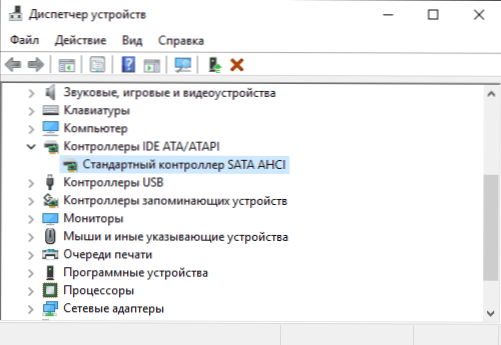
- Nem kritikus, de: amikor az SSD -t egy számítógépre telepítik, ajánlott csatlakoztatni azt a SATA 3 6 GB/S porthoz, amely nem használja a harmadik parti chipset. Sok alaplapnak vannak SATA-portja a lapkakészletből (Intel vagy AMD) és további portok a harmadik féltől származó vezérlőkön. Jobb, ha csatlakozik az elsőhez. Információ arról, hogy a kikötők közül melyik "rokonok" megtalálhatók az alaplap dokumentumaiban, számozással (aláírások a táblán), ezek az első, és általában színükben különböznek egymástól.
- Időnként nézd meg a meghajtó gyártójának helyét, vagy használja a márkás programot az SSD firmware frissítéséhez. Bizonyos esetekben az új firmware észrevehetően (a jobb) befolyásolja a meghajtó munkáját.
Talán eddig minden. A cikk teljes eredménye: bármit megtenni egy szilárdtest-meghajtóval a Windows 10-ben általában, általában nem nyilvánvaló a szükségletre. Ha nemrég vásárolt SSD -t, akkor talán érdekel és hasznos lesz az utasításokhoz, hogyan lehet átadni a Windows -t a HDD -ről az SSD -be. Ebben az esetben azonban megfelelőbb, véleményem szerint a rendszer tiszta telepítése lesz.

